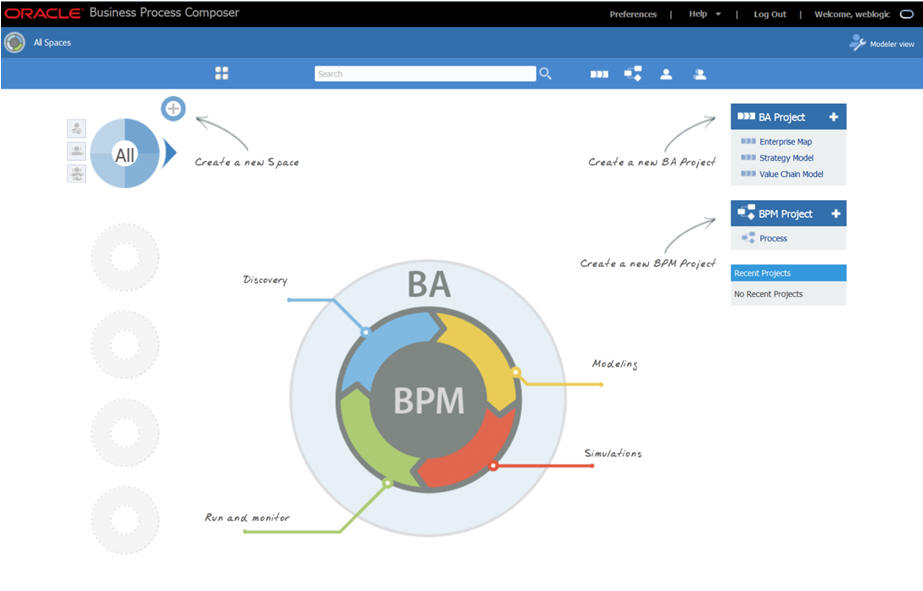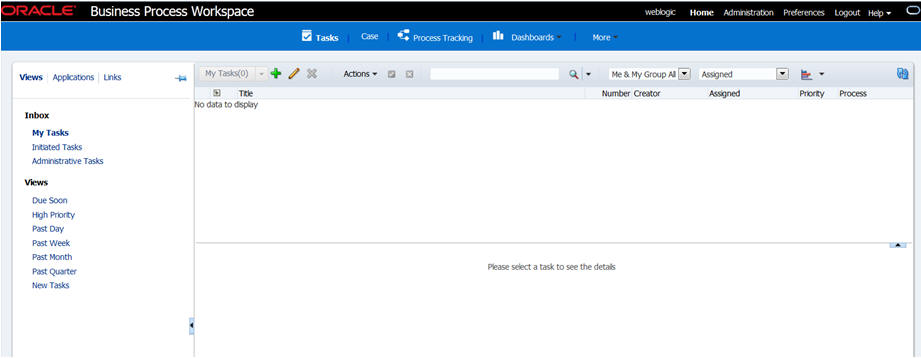14 Business Process Managementを含めるドメインの拡張
- Business Process Managementの構成時に使用される変数
この章のタスクを実行する際には、この項にリストされているディレクトリ変数を参照します。 - Business Process Managementでの参照構成のサポート
Oracle BPMは、参照構成をサポートしていません。したがって、BPMを拡張できるのは、クラシックSOAドメイン・テンプレートを使用して作成されたクラシックSOAドメインのみです。 - Oracle BPMを追加するためのSOAドメイン拡張の前提条件
現在のドメインを拡張する前に、既存のデプロイメントが必要な前提条件を満たしていることを確認します。 - エンタープライズ・デプロイメント用のOracle Business Process Managementのインストール
エンタープライズ・デプロイメント用のOracle SOA Foundation and Business Process Managementソフトウェアのインストールは、3ステップのプロセスです。 - SOAHOST1での構成ウィザードを使用したBPMを追加するためのSOAドメインの拡張
ORACLE_COMMON_HOMEディレクトリで構成ウィザードを実行して、管理サーバー、Oracle Web Services ManagerおよびSOAを含むドメインを拡張し、BPMのコンポーネントをサポートするようにします。 - ドメイン・ディレクトリおよびマシンへの拡張済ドメインの伝播
Oracle BPM Suiteでは、WebLogic Serverの起動スクリプトに多少の更新が必要です。これらの変更は、packコマンドとunpackコマンドを使用して伝播させます。 - Business Process ManagementによるWLS_SOA管理対象サーバーの起動
構成変更および起動スクリプトを有効にするには、BPMが追加されたWLS_SOAnサーバーを起動する必要があります。 - Oracle BPM Administratorsグループへのエンタープライズ・デプロイメント管理ユーザーの追加
管理対象サーバーのOracle Business Process Management構成を検証する前に、エンタープライズ・デプロイメント管理ユーザー(weblogic_soa)をLDAPディレクトリ内のBusiness Process ManagementAdministratorsグループに追加します。 - 拡張したドメイン用のWeb層の構成
Web層のWebサーバー・インスタンスを構成して、SOAドメイン内の適切なクラスタにインスタンスがルーティングされるようにします。 - ハードウェア・ロード・バランサを使用したBusiness Process Managementへのアクセスの検証
SOA_Clusterのクラスタ・アドレスは前の章ですでに設定されているので、Business Process ManagementコンテキストURLをWebLogic ServerにルーティングするようにOracle HTTP Server構成ファイルを変更した後にのみBusiness Process Managementシステムを検証できます。 - Oracle BPM Cluster用のBPMJMSModuleの構成
BPMJMSModule JMSモジュールは、Oracle WebLogic ServerドメインでOracle Business Process Managementを構成すると自動的にデプロイされます。 - 接続文字列の適切なTNS別名への置換
Oracleでは、複数の接続プール間で長いJDBC文字列を繰り返すのではなく、FMWコンポーネントで使用される接続文字列でTNS別名を使用することをお薦めします。 - 構成のバックアップ
Oracleのベスト・プラクティスとしては、ドメインの拡張が正常に完了した後や別の論理ポイントでバックアップを作成することをお薦めします。インストールが正常に行われたことを確認したら、バックアップを作成します。これは、後のステップで問題が発生した場合に即座にリストアするための迅速なバックアップになります。
上位トピック: 「エンタープライズ・ドメインの構成」
Business Process Managementの構成時に使用される変数
この章のタスクを実行する際には、この項にリストされているディレクトリ変数を参照します。
いくつかのディレクトリ変数の値については、「このガイドで使用するファイル・システムとディレクトリ変数」に定義されています。
-
ORACLE_HOME
-
ASERVER_HOME
-
MSERVER_HOME
-
WEB_DOMAIN_HOME
-
JAVA_HOME
さらに、「エンタープライズ・トポロジによって必要とされる物理および仮想IPアドレス」で定義されている、次の仮想IP (VIP)アドレスを参照します。
-
ADMINVHN
この章のアクションは、次のホスト・コンピュータで実行します。
-
SOAHOST1
-
SOAHOST2
-
WEBHOST1
-
WEBHOST2
Business Process Managementでの参照構成のサポート
Oracle BPMは、参照構成をサポートしていません。したがって、BPMを拡張できるのは、クラシックSOAドメイン・テンプレートを使用して作成されたクラシックSOAドメインのみです。
Oracle BPMを追加するためのSOAドメイン拡張の前提条件
現在のドメインを拡張する前に、既存のデプロイメントが必要な前提条件を満たしていることを確認します。
-
インストールをバックアップすること。既存のFusion Middlewareホームとドメインをバックアップしていない場合は、今すぐバックアップすることをお薦めします。
既存のFusion Middlewareホームとドメインをバックアップするには、「SOAエンタープライズ・デプロイメントにおけるバックアップとリカバリの実行」を参照してください。
-
既存のWL_HOMEおよびSOA ORACLE_HOME (バイナリ)は、前の共有記憶域に関する章でインストールされており、SOAHOST1およびSOAHOST2にあります。
-
ノード・マネージャ、管理サーバー、SOAサーバーおよびWSMサーバーが存在し、前の章の説明のように、SOAシステムを実行するように構成されていること。
-
RCUを実行して、BPM用の追加のスキーマをロードする必要はありません。これらは、SOAリポジトリの一部であり、SOAに関する章でDBにロードされています。
エンタープライズ・デプロイメント用のOracle Business Process Managementのインストール
エンタープライズ・デプロイメント用のOracle SOA Foundation and Business Process Managementソフトウェアのインストールは、3段階のプロセスです。
Oracle BPMのインストール画面のナビゲート
インストール・プログラムでは表14-1に記載された順番で一連の画面が表示されます。
インストール画面に関して詳細な情報が必要な場合は、画面名をクリックしてください。
表14-1 Oracle Business Process Managementのインストール画面
| 画面 | 説明 |
|---|---|
|
UNIXオペレーティング・システムでは、このホストにOracle製品を初めてインストールする場合に、この画面が表示されます。中央インベントリを作成する場所を指定します。この画面で選択したオペレーティング・システム・グループ名には、中央インベントリの場所への書込み権限があることを確認してください。 中央インベントリの詳細は、Oracle Universal InstallerによるソフトウェアのインストールでOracle中央インベントリの理解を参照してください。 ノート: 製品の共有ボリューム上に、中央インベントリ・ディレクトリを構成することをお薦めします。例: インストーラが完了したら、 |
|
|
この画面を使用して、使用可能なパッチをMy Oracle Supportで自動的に検索するか、組織のためにすでにダウンロードしたパッチをローカル・ディレクトリで自動的に検索します。 |
|
|
この画面を使用してOracleホーム・ディレクトリの位置を指定します。Oracleホームの場合は、 Oracle Fusion Middlewareディレクトリ構造の詳細は、Oracle Fusion Middlewareインストールの計画のインストールと構成のディレクトリの選択を参照してください。 |
|
|
この画面を使用して、インストールのタイプを選択し、インストールする製品および機能セットを選択します。
ノート: このドキュメントで示すトポロジには、例は含まれていません。例を本番環境にインストールしないことをお薦めします。 |
|
|
この画面では、ご使用のシステムが最小要件を満たしていることを検証します。 警告メッセージまたはエラー・メッセージが表示された場合、『Oracle Fusion Middleware Infrastructureのインストールと構成』のシステム環境の確認ロードマップに関する項で、次のドキュメントのいずれかを参照できます。 |
|
|
この画面を使用して、選択したインストール・オプションを検証できます。これらのオプションをレスポンス・ファイルに保存する場合は、「レスポンス・ファイルの保存」をクリックし、レスポンス・ファイルの場所と名前を指定します。レスポンス・ファイルは、今後、サイレント・インストールを実行する場合に使用できます。 サイレント・インストールまたはコマンドライン・インストールの詳細は、『Oracle Universal Installerによるソフトウェアのインストール』の「サイレント・モードでのOracle Universal Installerの使用」を参照してください。 「インストール」をクリックしてインストールを開始します。 |
|
|
この画面では、インストールの進行状況を参照できます。 進捗バーが100%完了になった後で、「次へ」をクリックします。 |
|
|
この画面の情報を確認してから、「終了」をクリックしてインストーラを終了します。 |
他のホスト・コンピュータへのソフトウェアのインストール
SOAHOST2用に別の共有記憶域ボリュームまたはパーティションを構成している場合は、SOAHOST2にもソフトウェアをインストールする必要があります。詳細は、「エンタープライズ・デプロイメントをインストールおよび構成する場合の共有記憶域の推奨事項」を参照してください。
Oracleホーム(ソフトウェア・バイナリが含まれている)をインストールする場所は、ホストによって異なることに注意してください。ご使用のOracleホーム・ディレクトリの正しい場所を特定するには、「このガイドで使用するファイル・システムとディレクトリ変数」のガイドラインを参照してください。
インストールの確認
インストールの完了後、次のタスクを正常に実行することでインストールを検証できます。
インストール・ログ・ファイルの確認
インストール・ログ・ファイルの内容を確認し、何も問題が発生していないことを確認します。ログ・ファイルの説明とその場所の詳細は、Oracle Universal Installerを使用したソフトウェアのインストールのインストール・ログ・ファイルの理解に関する項を参照してください。
親トピック: インストールの確認
ディレクトリ構造のチェック
インストールの内容は、インストール中に選択したオプションによって異なります。
BPMを追加すると、ORACLE_HOME/soa/bpmディレクトリに次のディレクトリとサブディレクトリが追加されます。ls --format=single-columnコマンドを使用して、ディレクトリのリストを確認します。
ls --format=single-column $ORACLE_HOME/soa/bpm composites helpsets lib modules projects
インストール後のディレクトリ構造の詳細は、Oracle Fusion Middlewareの理解のOracle Fusion Middlewareの主要ディレクトリに関する項を参照してください。
親トピック: インストールの確認
Oracleホームの内容の表示
viewInventoryスクリプトを使用して、Oracleホームの内容を表示することもできます。『Oracle Universal Installerによるソフトウェアのインストール』のOracleホームの内容の表示に関する項を参照してください。
親トピック: インストールの確認
SOAHOST1での構成ウィザードを使用したBPMを追加するためのSOAドメインの拡張
ORACLE_COMMON_HOMEディレクトリで構成ウィザードを実行して、管理サーバー、Oracle Web Services ManagerおよびSOAを含むドメインを拡張し、BPMのコンポーネントをサポートするようにします。
構成ウィザードの起動
ノート:
ドメインの作成の章で、SSLストアのカスタマイズがsetUserOverridesLate.shに追加されました。このファイルに追加されたカスタマイズはドメインの拡張時に保存され、packおよびunpackコマンドを使用する際にリモート・サーバーに継承されます。
ただし、ドメイン内のsetDomainEnv.shスクリプトに別のカスタマイズ(カスタム・ライブラリ、サーバー起動用のJAVAコマンドライン・オプション、環境変数など)を追加した場合、それらはドメインの拡張時に構成ウィザードによって上書きされます。ドメイン内のすべてのサーバーに適用されるすべての起動パラメータをsetUserOverridesLate.shファイルに追加します。これにより、拡張全体でそれらが保持されます。
構成ウィザードを起動するには:
BPMでドメインを拡張するために構成ウィザード画面へ移動
このステップでは、「Oracle SOA Suiteを含めるドメインの拡張」で作成したドメインを拡張して、BPMコンポーネントを管理対象サーバーに追加します。これらの項の手順に従って、BPMのドメインを拡張します。
ノート:
この手順では、既存のドメインを拡張することを想定しています。この手順の説明では要件が満たされない場合は、その要件に応じた選択を行うか、サポート・ドキュメントで追加の詳細を参照してください。
ドメインを作成して構成するためのタスクは次のとおりです。
- タスク1 ドメイン・タイプとドメイン・ホームの場所の選択
-
「構成タイプ」画面で、「既存ドメインの更新」を選択します。
「ドメインの場所」フィールドで、
ASERVER_HOME変数の値を選択します。これは、「エンタープライズ・デプロイメント用の初期インフラストラクチャ・ドメインの作成」で作成した管理サーバー・ドメイン・ホームの完全なパスを表します。ディレクトリの場所の変数の詳細は、「このガイドで使用するファイル・システムとディレクトリ変数」を参照してください
ヒント:
この画面のその他のオプションの詳細は、『構成ウィザードによるWebLogicドメインの作成』の構成タイプに関する項を参照してください。
- タスク2 構成テンプレートの選択
-
「テンプレート」画面で「製品テンプレートを使用してドメインを更新」が選択されていることを確認した後に、次のテンプレートを選択します。
-
Oracle BPM Suite - 14.1.2.0.0 [soa]
また、次の追加のテンプレートも、初期ドメインの作成と初期ドメインのSOAへの拡張に使用されているため、すでに選択されているはずです。
-
Basic Weblogic Server Domain - 14.1.2.0.0 [wlserver]
-
Oracle SOA Suite - 14.1.2.0.0 [soa]
-
Oracle Enterprise Manager - 14.1.2.0.0[em]
-
Oracle WSM Policy Manager - 14.1.2.0.0[oracle_common]
-
Oracle JRF - 14.1.2.0.0[oracle_common]
-
WebLogic Coherenceクラスタの拡張 - 14.1.2.0.0 [wlserver]
-
Oracle Service Bus - 14.1.2.0.0 [osb] (ドメインをOracle Service Busで拡張した場合)
ヒント:
この画面のオプションの詳細は、『構成ウィザードによるWebLogicドメインの作成』のテンプレートに関する項を参照してください。
-
- タスク3 GridLink Oracle RACデータベース接続の詳細情報の指定
-
Infrastructureドメインに必要なFusion Middlewareスキーマを参照するためのドメインをすでに構成済であるため、すべてのフィールドが事前移入されています。BPMは既存のSOAのデータソースを使用するため、新しいデータソースをドメインに追加する必要はありません。
ノート:
拡張前に作成されたカスタム・データソース(リース・データソースなど)は、この画面の前に表示されます。「データソース」行を確認し、「次へ」をクリックします。テスト・データソース画面で、その妥当性が確認されます。「次」をクリックします。
- タスク4 JDBC接続のテスト
-
「JDBCコンポーネント・スキーマ・テスト」画面を使用して、構成したデータソース接続をテストします。
「ステータス」列に示される緑色のチェック・マークは、テストが成功したことを表します。問題が発生した場合は、この画面の「接続結果ログ」セクションに示されるエラー・メッセージを確認し、問題を修正してから接続テストを再試行してください。
この画面に示されるその他のオプションの詳細は、『構成ウィザードによるWebLogicドメインの作成』のコンポーネント・スキーマのテスト関する項を参照してください。
- タスク5 拡張構成の選択
-
トポロジのドメイン構成を完了するには、「拡張構成」画面で追加のオプションを選択しないようにします。「次」をクリックします。BPMアプリケーションと必要なアーティファクトは、自動的に既存のSOAサーバーをターゲットとします。
- タスク6 構成仕様の確認とドメインの構成
-
「構成のサマリー」画面には、拡張しようとする構成情報の詳細が含まれます。この画面に示された各項目の詳細を調べて、情報に間違いがないことを確認します。
変更が必要な場合は、「戻る」ボタンを使用するか、ナビゲーション・ペインで画面を選択することで、任意の画面に戻れます。
「更新」をクリックして、ドメインの拡張を実行します。
終了したら、「構成の進行状況」画面で「次へ」をクリックします。
ヒント:
この画面のオプションの詳細は、『構成ウィザードによるWebLogicドメインの作成』の構成サマリーに関する項を参照してください。
- タスク7 ドメイン・ホームと管理サーバーURLのメモ
-
「構成に成功しました」画面には、構成したばかりのドメインについて、次の項目が表示されます。
-
ドメインの場所
-
管理サーバーURL
いずれの項目も後で必要になるため、ノートにとっておいてください。ドメインの場所は管理サーバーを開始するために使用するスクリプトへのアクセスに必要で、URLは管理サーバーへのアクセスに必要です。
「終了」をクリックして、構成ウィザードを閉じます。
-
- タスク8 管理サーバーの起動
-
ドメイン拡張プロセスの間に管理サーバーを実行していた場合は、サーバーを再起動し、ドメインに行った変更が適用されたことを確認します。
ドメイン・ディレクトリおよびマシンへの拡張済ドメインの伝播
Oracle BPM Suiteでは、WebLogic Serverの起動スクリプトに多少の更新が必要です。これらの変更は、packコマンドとunpackコマンドを使用して伝播させます。
表14-2は、変更をすべてのドメイン・ディレクトリとシステムに伝播するために必要なステップをまとめたものです。
更新済ドメインをWEBHOST1およびWEBHOST2マシンに伝播する必要はありません。それらのホスト・コンピュータ上のOracle HTTP Serverインスタンスに対する変更はないためです。
表14-2 ドメイン変更をドメイン・ディレクトリおよびマシンに伝播するために必要なタスクのサマリー
| タスク | 説明 | 詳細情報 |
|---|---|---|
|
SOAHOST1での拡張済ドメインの圧縮 |
Packコマンドを使用して、新しいOracle BPM Suite管理対象サーバー構成が含まれる新しいテンプレートJARファイルを作成します。 ドメインを圧縮する場合は、 |
|
|
SOAHOST1の管理対象サーバー・ディレクトリでのドメインの解凍 |
SOAHOST1のローカル記憶域上の管理対象サーバー・ディレクトリにテンプレートJARファイルを解凍します。 |
|
|
SOAHOST2でのドメインの解凍 |
SOAHOST2のローカル記憶域上の管理対象サーバー・ディレクトリにテンプレートJARファイルを解凍します。 |
Business Process ManagementによるWLS_SOA管理対象サーバーの起動
構成変更および起動スクリプトを有効にするには、BPMが追加されたWLS_SOAnサーバーを起動する必要があります。
BPMでは既存のSOAシステムが拡張されているので、管理サーバーおよびそれぞれのノード・マネージャはSOAHOST1およびSOAHOST2で稼働しています。
WLS_SOA1管理対象サーバーを起動するには:
Oracle BAM Administrationグループへのエンタープライズ・デプロイメント管理ユーザーの追加
管理対象サーバーのOracle Business Process Management構成を検証する前に、エンタープライズ・デプロイメント管理ユーザー(weblogic_soa)をLDAPディレクトリ内のBusiness Process Management Administratorsグループに追加します。
このタスクを実行するには、「Oracle SOA Suite製品の管理のためのロールの構成」を参照してください。
Business Process Management ComposerまたはBusiness Process Management Worklistアプリケーションに初めてログインするときは、Administratorsグループのメンバーであるユーザーとしてログインする必要があります。初回ログイン後、ユーザーは次のロールが付与されていれば管理ユーザーになることができます。
OracleBPMComposerRolesApp/BPMComposerAdmin
また、初回ログイン後、認証済ユーザーであれば、Business Process Managementアプリケーションにアクセスできるようになります。
拡張したドメイン用のWeb層の構成
Web層のWebサーバー・インスタンスを構成して、SOAドメイン内の適切なクラスタにインスタンスがルーティングされるようにします。
- Oracle Business Process Management用のOracle HTTP Serverの構成
Oracle HTTP Serverインスタンス構成ファイルに次の変更を行って、Web層のOracle HTTP ServerインスタンスがOracle Business Process ManagementリクエストをOracle Business Process Managementソフトウェアに正しくルーティングできるようにします。
Oracle Business Process Management用のOracle HTTP Serverの構成
Oracle HTTP Serverインスタンス構成ファイルに次の変更を行って、Web層のOracle HTTP ServerインスタンスがOracle Business Process ManagementリクエストをOracle Business Process Managementソフトウェアに正しくルーティングできるようにします。
Oracle HTTP ServerがBPM ComposerまたはBPM Workspaceコンソールにリクエストをルーティングできるようにするには:
親トピック: 拡張したドメイン用のWeb層の構成
ハードウェア・ロード・バランサを使用したBusiness Process Managementへのアクセスの検証
SOA_Clusterのクラスタ・アドレスは前の章ですでに設定されているので、Business Process ManagementコンテキストURLをWebLogic ServerにルーティングするようにOracle HTTP Server構成ファイルを変更した後にのみBusiness Process Managementシステムを検証できます。
次の手順を使用して、Business Process Management URLを検証し、ハードウェア・ロード・バランサからOracle HTTP Serverインスタンスを経由してBusiness Process Management管理対象サーバーに至るルーティングとフェイルオーバーが適切に機能することを確認します。
Oracle BPM Cluster用のBPMJMSModuleの構成
BPMJMSModule JMSモジュールは、Oracle WebLogic ServerドメインでOracle Business Process Managementを構成すると自動的にデプロイされます。
Oracle Business Process ManagementサーバーをOracle WebLogic Serverクラスタの一部としてデプロイする場合は、BPMJMSModule JMSモジュール内の個々のJMSリソースについて割当および再配信の制限のデフォルト値が正しいことを確認する必要があります。
具体的には、次の表に示されているJMSトピック・リソースを検証する必要があります。
表14-3 BPMJMSModule JMSモジュール内のJMSトピック・リソースのリスト
| JMSリソース | プロパティ | 説明 | 推奨設定 |
|---|---|---|---|
|
クラスタ構成内の「測定」分散トピック:
|
割当 |
大量のメッセージが「測定」JMSトピックにパブリッシュされ、メッセージの消費が比較的遅い場合に、この設定が原因で問題が発生することがあります。 JMSの最大メッセージサイズのデフォルトのしきい値に到達すると、それ以上メッセージをパブリッシュできなくなり、一切のパブリッシュの試みは次の例外を受信して失敗します。
|
「割当」をMeasurementQuotaに設定します。 |
|
クラスタ構成内の「測定」分散トピック:
|
再配信の制限 |
このプロパティが-1に設定されている場合、JMSは、確認応答を受信するまで、メッセージの送信を再試行します。 トランザクションのロールバックを引き起こすシステム・エラーが発生したために、「測定」トピックのコンシューマがメッセージを処理できない場合、システムでパフォーマンスの問題が発生したり、繰り返される例外でログが一杯になったりすることがあります。 |
再配信の制限を3に設定します。 |
|
クラスタ構成内の「測定」分散トピック:
|
転送ポリシー |
「転送ポリシー」が「レプリケート」に設定されている場合は、BPM分析で最善のパフォーマンスを得られません。「パーティション化」に設定されていることを確認してください。 パフォーマンス最適化の詳細は、パフォーマンスのチューニングのOracle Business Process Managementのチューニングに関する項を参照してください。 パーティション化およびレプリケート転送ポリシーの詳細は、『Oracle WebLogic Server JMSリソースの管理』のパーティション化された分散トピックの構成に関する項を参照してください。 |
「転送ポリシー」を「パーティション化」に設定します。 |
BPMJMSModuleリソースの設定を変更するには:
接続文字列の適切なTNS別名への置換
Oracleでは、複数の接続プール間で長いJDBC文字列を繰り返すのではなく、FMWコンポーネントで使用される接続文字列でTNS別名を使用することをお薦めします。
データソースでTNS別名を使用する方法の詳細は、「エンタープライズ・デプロイメントの共通の構成および管理タスク」の章の「接続文字列でのTNS別名の使用」を参照してください。
構成のバックアップ
Oracleのベスト・プラクティスとしては、ドメインの拡張が正常に完了した後や別の論理ポイントでバックアップを作成することをお薦めします。インストールが正常に行われたことを確認したら、バックアップを作成します。これは、後のステップで問題が発生した場合に即座にリストアするための迅速なバックアップになります。
バックアップ先はローカル・ディスクです。エンタープライズ・デプロイメント設定が完了すると、このバックアップは破棄できます。エンタープライズ・デプロイメント設定が完了したら、バックアップとリカバリの通常のデプロイメント固有プロセスを開始できます。
構成をバックアップする方法の詳細は、「エンタープライズ・デプロイメントのバックアップとリカバリの実行」を参照してください。